Cách gửi định vị qua Zalo bằng điện thoại, máy tính
Cách gửi định vị qua Zalo bằng điện thoại, máy tính
Cách gửi định vị qua Zalo giúp bạn chia sẻ vị trí chính xác của mình đến người khác. Nhờ đó, người nhận dễ dàng tìm được địa điểm hiện tại hoặc theo dõi hành trình di chuyển của bạn. Cùng Điện Thoại Vui xem ngay cách chia sẻ định vị qua Zalo trên điện thoại trong bài viết dưới đây!
Cách gửi định vị qua Zalo bằng điện thoại 2025
Cách gửi định vị qua Zalo bằng điện thoại giúp bạn chia sẻ vị trí hiện tại nhanh chóng. Chỉ vài thao tác đơn giản, bạn có thể gửi vị trí chính xác và an toàn cho bất kỳ ai qua Zalo. Dưới đây là các bước để gửi định vị qua Zalo, bạn hãy thử làm theo:
Bước 1: Mở ứng dụng Zalo trên điện thoại
Bạn hãy mở ứng dụng Zalo từ màn hình chính của điện thoại. Đảm bảo Zalo đã được cập nhật phiên bản mới hiện tại.
Bước 2: Chọn cuộc trò chuyện với người bạn muốn gửi vị trí
Tại giao diện chính của Zalo, bạn chọn vào một người hoặc nhóm mà bạn muốn gửi định vị.
Bước 3: Nhấn vào biểu tượng 3 chấm ở góc dưới thanh soạn tin nhắn
Trong cửa sổ chat, bạn nhìn xuống góc trái thanh nhập tin nhắn và chọn biểu tượng 3 chấm.

Tại đây, danh sách tính năng sẽ hiện ra với các chức năng hỗ trợ gửi file, ảnh, danh thiếp và vị trí.
Bước 4: Chọn 'Vị trí', chọn 'Gửi vị trí hiện tại của bạn'
Lúc này, bạn cần tìm và bấm chọn mục Vị trí. Tiếp tục, nhấn chọn Gửi vị trí hiện tại của bạn để Zalo xác định vị trí GPS.
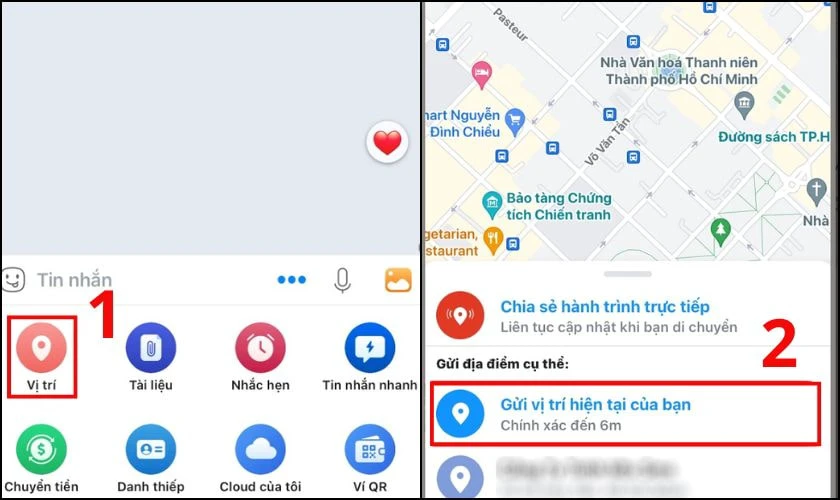
Nếu là lần đầu tiên sử dụng tính năng này, bạn cần cấp quyền Cho phép truy cập vị trí ứng dụng Zalo.
Bước 5: Nhấn 'Có' để xác nhận gửi định vị qua Zalo
Cuối cùng, Zalo sẽ hiển thị bản xem trước vị trí của bạn. Bạn chỉ cần nhấn chọn Có để xác nhận gửi định vị. Người nhận sẽ lập tức thấy vị trí chính xác của bạn trên bản đồ.
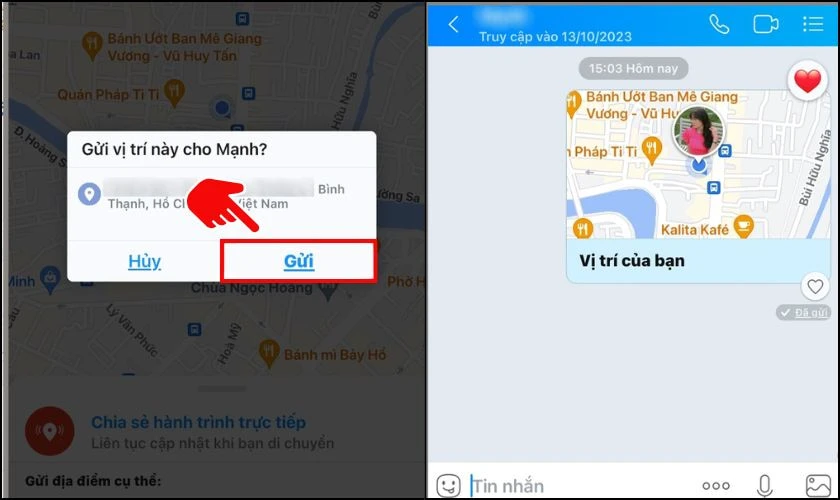
Việc gửi định vị qua Zalo rất đơn giản và hữu ích trong nhiều tình huống. Giúp bạn chia sẻ vị trí nhanh chóng và chính xác cho người thân, bạn bè.
Cách gửi định vị qua Zalo bằng máy tính
Hiện tại, Zalo trên máy tính chưa hỗ trợ gửi vị trí trực tiếp như trên điện thoại. Tuy nhiên, bạn vẫn gửi được định vị cho người khác thông qua Google Maps và gửi link qua Zalo. Đây là cách được nhiều người dùng áp dụng, với các bước đơn giản sau:
Bước 1: Mở trình duyệt Chrome trên máy tính và truy cập vào trang Google Maps. Nhấn chọn biểu tượng vệ tinh ở góc phải bên dưới màn hình, cho phép Google Maps truy cập vị trí hiện tại.
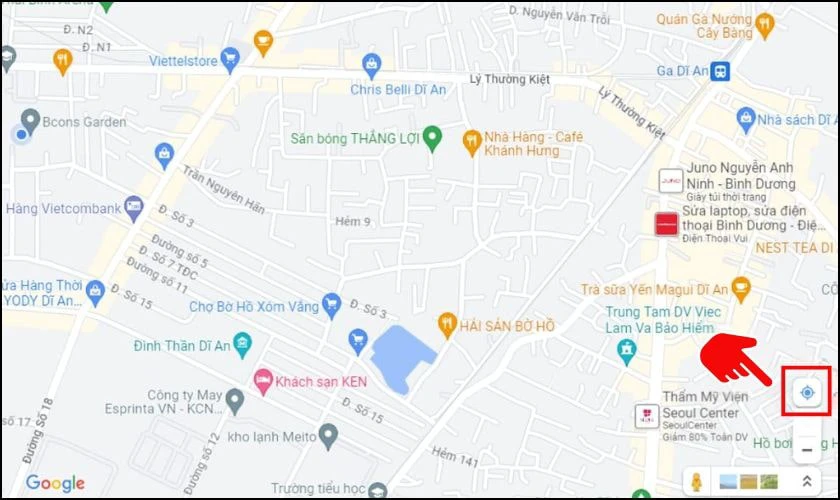
Bước 2: Lúc này, bạn bấm chọn dòng Allow while visiting the site trên ô thông báo để đồng ý.
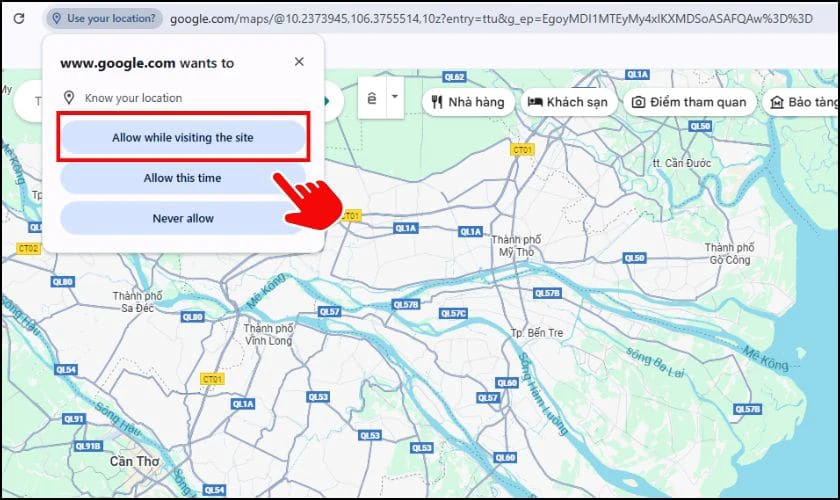
Bước 3: Trên bản đồ xuất hiện biểu tượng màu xanh, bạn nhấp vào đó và chọn biểu tượng chia sẻ.
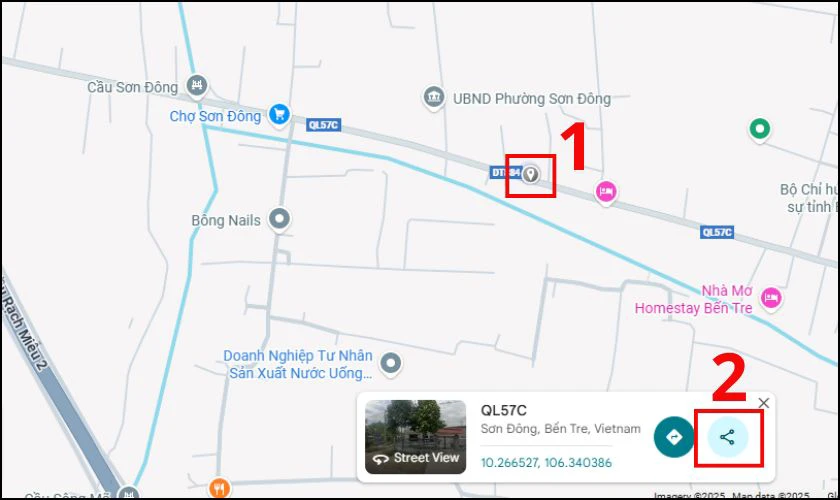
Bước 4: Tiếp theo, bạn chọn Copy link để sao chép thông tin vị trí hiện tại.
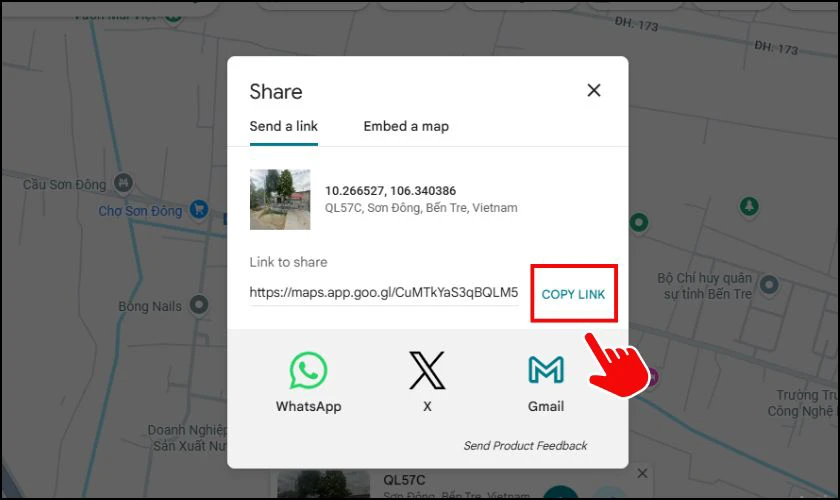
Bước 5: Sau đó, bạn quay lại cuộc trò chuyện Zalo. Dán link đã sao chép vào khung tin nhắn rồi nhấn Enter để gửi.
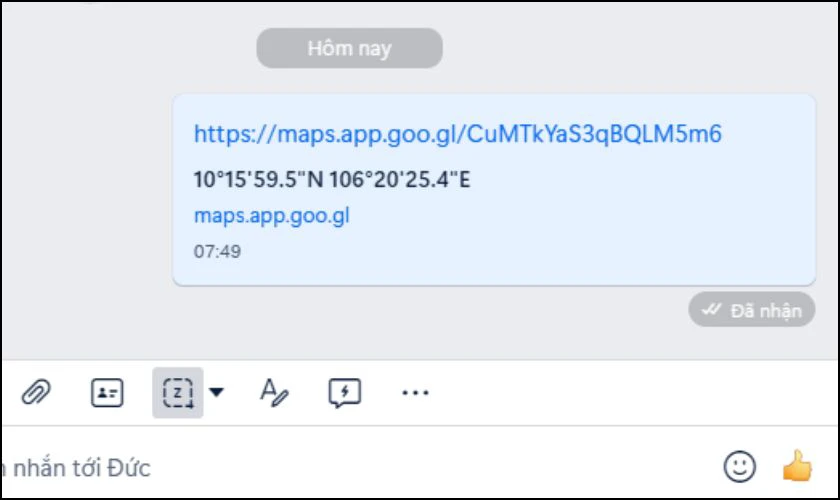
Dù Zalo PC chưa hỗ trợ gửi định vị trực tiếp, nhưng bạn vẫn có thể chia sẻ vị trí nhanh chóng. Cách này vừa chính xác và phù hợp khi bạn đang dùng máy tính để làm việc hay trao đổi thông tin.
Cách chia sẻ hành trình trực tiếp qua Zalo
Trên Zalo điện thoại, bạn còn có thể chia sẻ hành trình trực tiếp quá trình di chuyển của mình. Giúp người nhận biết được địa điểm hiện tại và theo dõi vị trí khi bạn di chuyển trong khoảng thời gian cho phép. Dưới đây là hướng dẫn chi tiết từng bước để bạn thực hiện chia sẻ hành trình trực tiếp:
Bước 1: Mở ứng dụng Zalo trên điện thoại. Chọn cuộc trò chuyện với người mà bạn muốn chia sẻ hành trình.
Bước 2: Nhấn vào biểu tượng dấu 3 chấm dưới khung nhập tin nhắn. Để mở các tính năng mở rộng của Zalo.
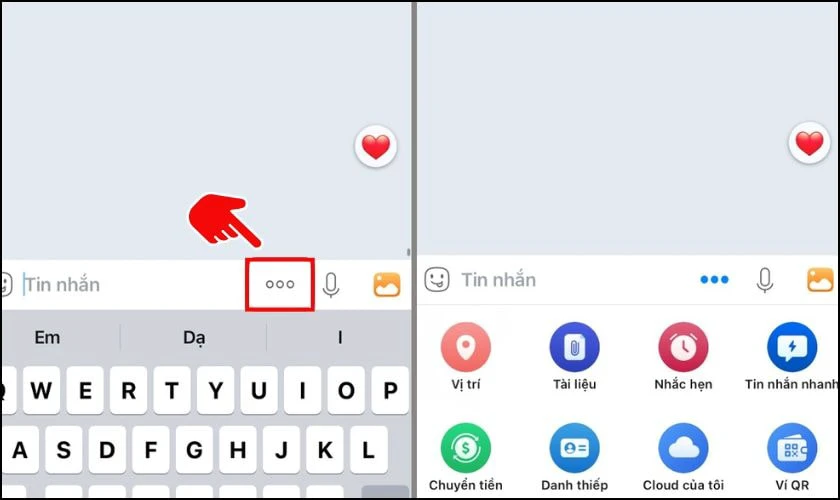
Bước 3: Sau khi mở menu, bạn bấm chọn Vị trí. Lúc này, bạn tiếp tục chọn Chia sẻ hành trình trực tiếp.
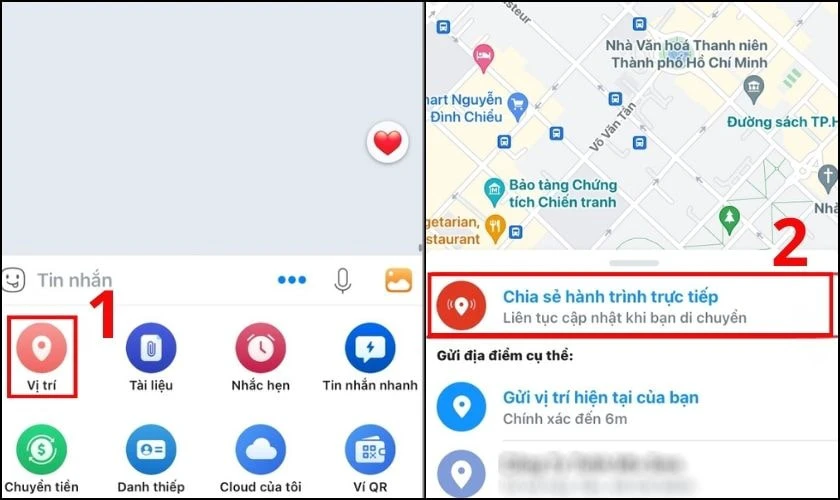
Tính năng này cho phép người nhận theo dõi vị trí của bạn trong khoảng thời gian được Zalo quy định. Thông thường là 15 phút, 1 giờ hoặc 8 giờ.
Bước 4: Zalo sẽ gửi thông báo để bạn yêu cầu xác nhận chia sẻ. Bạn chỉ cần nhấn Gửi để hoàn tất.
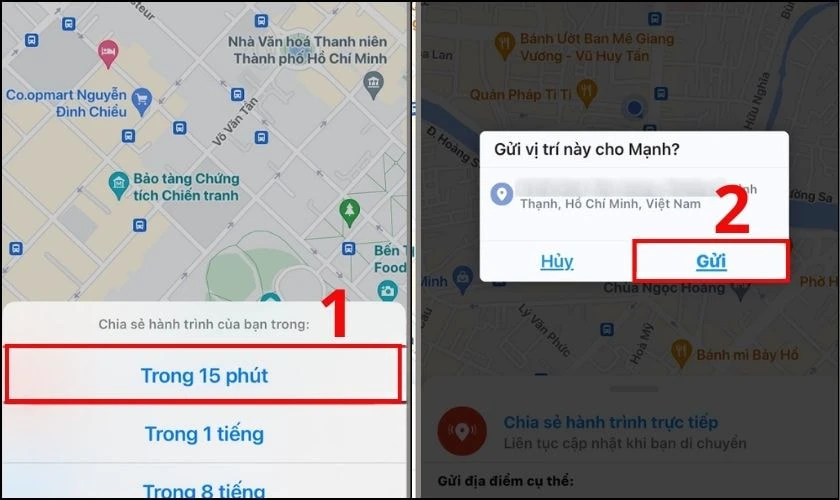
Khi đó, vị trí hiện tại của bạn sẽ được Zalo gửi đi nhanh chóng. Người nhận dễ dàng theo dõi lộ trình của bạn trong quá trình di chuyển.
Tại sao không chia sẻ định vị qua Zalo được?
Không chia sẻ được định vị qua Zalo thường xuất phát từ nhiều nguyên nhân khác nhau. Có thể do thiết bị hoặc ứng dụng bị hạn chế quyền truy cập, kết nối mạng không ổn định,... Dưới đây là những nguyên nhân phổ biến gây lỗi chia sẻ định vị qua Zalo:
- Chưa cấp quyền truy cập vị trí cho Zalo, nên ứng dụng không thể lấy định vị.
- Không bật GPS trên điện thoại, khiến Zalo không thể xác định vị trí.
- Kết nối Wifi hoặc 4G yếu, mất mạng khi truy cập.
- Phiên bản Zalo đã quá cũ, nên tính năng định vị không hoạt động.
- Lỗi hệ thống tạm thời trên Zalo hoặc điện thoại.

Khi không chia sẻ được định vị qua Zalo, bạn cần kiểm tra lại các nguyên nhân. Mỗi vấn đề đều sẽ có cách khắc phục, hãy đọc tiếp phần nội dung bên dưới để biết cách sửa lỗi nhé!
Zalo không thể chia sẻ vị trí phải làm sao?
Nguyên nhân không thể chia sẻ vị trí trên Zalo thường đến từ quyền truy cập vị trí, kết nối mạng hoặc lỗi ứng dụng. Để khắc phục lỗi nhanh chóng, bạn có thể thực hiện theo các cách sau:
- Vào cài đặt trên điện thoại, tìm đến mục Zalo và bật quyền truy cập vị trí.
- Kéo thanh trung tâm điều khiển trên điện thoại, bật tính năng Vị trí/GPS.
- Kiểm tra kết nối Wi-Fi hoặc dữ liệu di động 4G. Tắt và bật lại mạng Wi-Fi/ 4G, thử kết nối mạng khác.
- Cập nhật ứng dụng Zalo lên phiên bản mới nhất từ CH Play/App Store.
- Khởi động lại điện thoại hoặc đăng xuất – đăng nhập lại Zalo.

Hãy thử thực hiện theo các cách trên là bạn có thể chia sẻ vị trí qua Zalo bình thường. Nếu đã thử hết nhưng vẫn lỗi, bạn có thể gỡ cài đặt và cài lại Zalo để khắc phục hoàn toàn.
Lưu ý khi gửi định vị qua Zalo
Để đảm bảo thông tin vị trí được chia sẻ chính xác, ổn định và an toàn qua Zalo. Người dùng cần lưu ý một số điều quan trọng sau:
- Bật GPS/Định vị trên điện thoại trước khi gửi, giúp Zalo xác định được vị trí của bạn.
- Kiểm tra quyền truy cập vị trí của ứng dụng Zalo trong phần Cài đặt của điện thoại.
- Kiểm tra kết nối Wifi/ 4G ổn định, đảm bảo quá trình gửi vị trí nhanh và chính xác.
- Đứng ở nơi có tín hiệu GPS tốt, để bản đồ hiển thị đúng vị trí hiện tại của bạn.
- Nên cập nhật ứng dụng Zalo lên phiên bản mới, tránh lỗi khi chia sẻ.
- Kiểm tra lại thông tin trước khi gửi, đảm bảo bạn đã chọn đúng điểm muốn chia sẻ.
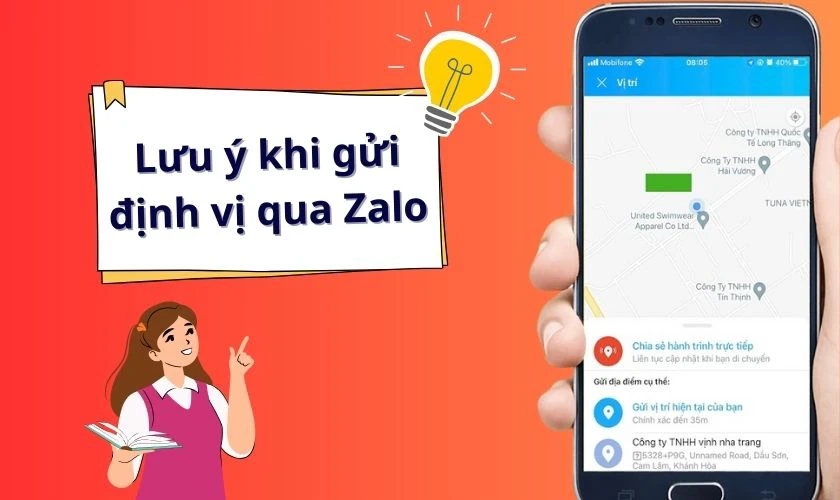
Việc chú ý các yếu tố trên sẽ giúp bạn gửi định vị qua Zalo nhanh chóng và hạn chế lỗi phát sinh. Nhờ đó, quá trình chia sẻ vị trí trở nên thuận tiện và an toàn hơn trong mọi trường hợp.
Kết luận
Bài viết trên đã chia sẻ cách gửi định vị qua Zalo trên điện thoại, máy tính nhanh chóng. Nếu bạn gặp lỗi trong quá trình chia sẻ vị trí và cần hỗ trợ sửa chữa thiết bị. Đừng quên đến ngay hệ thống Điện Thoại Vui để được tư vấn và kiểm tra máy miễn phí nhé!
Bạn đang đọc bài viết Cách gửi định vị qua Zalo bằng điện thoại, máy tính tại chuyên mục Thủ thuật ứng dụng trên website Điện Thoại Vui.

Mình là Như Thuần, hiện đang là Content Creator tại Điện Thoại Vui. Với niềm đam mê viết lách hy vọng rằng mình có thể mang đến cho các bạn những thông tin và kiến thức hữu ích về lĩnh vực công nghệ, điện tử.





